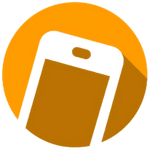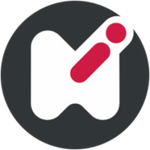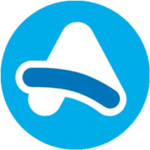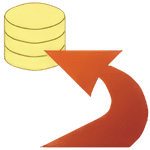برنامج Minitab | لتحليل البيانات الإحصائية
برنامج Minitab هو حزمة برمجية إحصائية قوية وسهلة الاستخدام، تُستخدم لتحليل البيانات، واكتشاف الاتجاهات، وحل المشكلات، وتحسين العمليات. يعتبر Minitab أداة رائدة في مجالات تحسين الجودة، Six Sigma، والتعليم الإحصائي حول العالم.
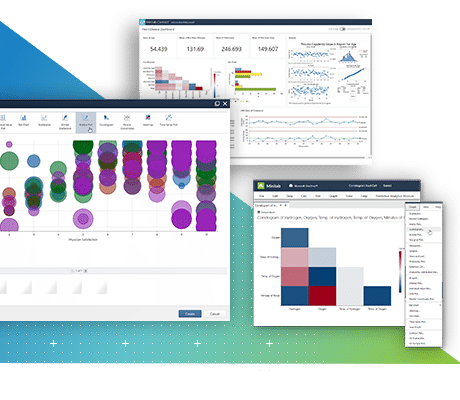
مميزات برنامج Minitab
قوة التحليل الإحصائي:
- مجموعة واسعة من الأدوات الإحصائية: يغطي Minitab نطاقًا شاملاً من التحليلات الإحصائية الأساسية والمتقدمة، بما في ذلك:
- الإحصاء الوصفي: لحساب المقاييس الأساسية مثل المتوسط، الوسيط، الانحراف المعياري، والرسوم البيانية مثل المدرجات التكرارية والمخططات الصندوقية.
- اختبار الفرضيات: لإجراء اختبارات t، اختبارات ANOVA، اختبارات مربع كاي، والاختبارات غير المعلمية.
- تحليل الانحدار والارتباط: لفهم العلاقات بين المتغيرات والتنبؤ بالنتائج.
- تحليل التباين (ANOVA): لمقارنة متوسطات مجموعات متعددة.
- تحليل السلاسل الزمنية: لتحليل البيانات التي تم جمعها بمرور الوقت والتنبؤ بالقيم المستقبلية.
- تحليل البقاء (Survival Analysis): لتحليل الوقت حتى وقوع حدث معين.
- الإحصاء متعدد المتغيرات: لتحليل مجموعات البيانات التي تحتوي على العديد من المتغيرات.
- دقة وموثوقية الحسابات: يعتمد Minitab على خوارزميات إحصائية دقيقة وموثوقة، مما يضمن الحصول على نتائج صحيحة.
سهولة الاستخدام والتصور:
- واجهة مستخدم بديهية وسهلة التعلم: يتميز Minitab بواجهة مستخدم رسومية منظمة ومنطقية، مما يجعل عملية استيراد البيانات، وإجراء التحليلات، وتفسير النتائج أمرًا سهلاً حتى للمستخدمين ذوي الخبرة الإحصائية المحدودة.
- مساعد إحصائي (Stat Guide): يوفر Minitab مساعدًا إحصائيًا مدمجًا يرشد المستخدمين خلال اختيار التحليل المناسب وتفسير النتائج.
- تصور بيانات فعال: يوفر مجموعة متنوعة من أنواع الرسوم البيانية القابلة للتخصيص، مما يساعد على تصور البيانات بشكل واضح وجذاب لتحديد الأنماط والقيم الشاذة وتوصيل النتائج بشكل فعال.
- تكامل سلس مع تطبيقات أخرى: يمكن استيراد البيانات وتصديرها بسهولة من وإلى تنسيقات ملفات مختلفة مثل Excel و CSV.
أدوات قوية لتحسين الجودة:
- مراقبة العمليات الإحصائية (SPC): يوفر أدوات متقدمة لإنشاء ومراقبة مخططات التحكم المختلفة لتتبع أداء العمليات وتحديد مصادر التباين.
- تحليل القدرة العملية: لتقييم ما إذا كانت العملية قادرة على تلبية المواصفات والمتطلبات.
- تصميم التجارب (DOE): لتخطيط وتحليل التجارب بكفاءة لتحديد العوامل المؤثرة على العملية وتحسينها.
- تحليل نظام القياس (MSA): لتقييم دقة وموثوقية أنظمة القياس المستخدمة في جمع البيانات.
- أدوات الجودة الأخرى: مثل مخططات باريتو، ومخططات السبب والأثر (مخطط عظم السمكة).
ميزات إضافية قيمة:
- أتمتة المهام باستخدام وحدات الماكرو: يمكن تسجيل وتخزين سلسلة من الأوامر لتنفيذ التحليلات المتكررة بكفاءة.
- إعداد التقارير والمشاركة: تسهيل إنشاء التقارير وتصدير النتائج بتنسيقات مختلفة للمشاركة مع الزملاء وأصحاب المصلحة.
- دعم وموارد تعليمية شاملة: توفر Minitab دعمًا فنيًا ممتازًا ومجموعة واسعة من الموارد التعليمية عبر الإنترنت، بما في ذلك الأدلة التفصيلية، والبرامج التعليمية، وقاعدة المعرفة.
- خيارات ترخيص مرنة: تتوفر خيارات ترخيص متنوعة تناسب الأفراد والفرق والمؤسسات.
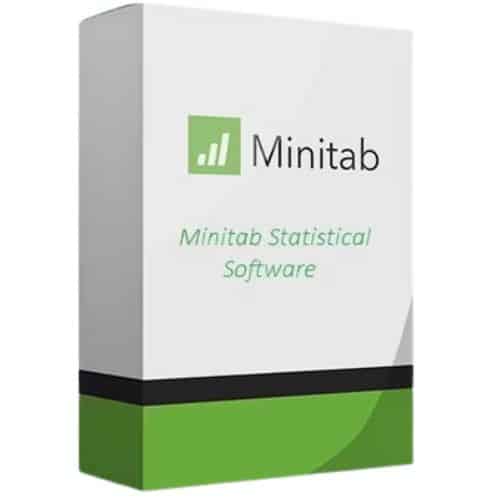
طريقة تشغيل واستخدام برنامج Minitab
1. تشغيل برنامج Minitab:
- إذا كان البرنامج مثبتًا: ابحث عن أيقونة برنامج Minitab على سطح المكتب أو في قائمة “ابدأ” (Start Menu) في نظام التشغيل Windows، أو في مجلد التطبيقات على نظام macOS. انقر على الأيقونة لفتح البرنامج.
- انتظار التحميل: سيظهر شعار Minitab وشاشة التحميل لبضع ثوانٍ حتى يتم فتح البرنامج بالكامل.
2. واجهة برنامج Minitab الرئيسية:
عند فتح البرنامج، سترى واجهة تتكون من عدة أجزاء رئيسية:
- شريط القوائم (Menu Bar): يقع في الجزء العلوي من النافذة ويحتوي على قوائم مختلفة مثل File (ملف)، Edit (تحرير)، Data (بيانات)، Calc (حساب)، Stat (إحصاء)، Graph (رسوم بيانية)، Editor (محرر)، Tools (أدوات)، Window (نافذة)، و Help (مساعدة). هذه القوائم تحتوي على جميع وظائف البرنامج.
- شريط الأدوات (Toolbar): يقع أسفل شريط القوائم ويحتوي على أيقونات shortcuts للوظائف الأكثر استخدامًا مثل فتح ملف، حفظ، نسخ، لصق، إنشاء رسوم بيانية، وإجراء بعض التحليلات الأساسية.
- نافذة ورقة العمل (Worksheet Window): هي المنطقة الرئيسية حيث يتم إدخال البيانات وعرضها في شكل جدول يتكون من صفوف (Rows) وأعمدة (Columns). كل عمود يُسمى C1، C2، C3، وهكذا، ويمكن تغيير أسماء الأعمدة لتوضيح محتواها.
- نافذة الجلسة (Session Window): تظهر عادةً أسفل نافذة ورقة العمل وتعرض نتائج التحليلات الإحصائية، الأوامر التي تم تنفيذها، وأي رسائل أو تحذيرات من البرنامج.
- مستكشف المشروع (Project Manager): يقع عادةً على الجانب الأيسر من النافذة ويساعد في تنظيم عناصر المشروع المختلفة مثل أوراق العمل، الرسوم البيانية، والتقارير. يمكنك التنقل بين هذه العناصر بسهولة من خلاله.
3. إدخال البيانات:
هناك عدة طرق لإدخال البيانات إلى Minitab:
- الإدخال اليدوي: في نافذة ورقة العمل، يمكنك ببساطة النقر في الخلايا وكتابة البيانات مباشرة. اضغط على مفتاح Enter للانتقال إلى الخلية التالية في نفس العمود، أو مفتاح Tab للانتقال إلى الخلية التالية في نفس الصف.
- نسخ ولصق من برنامج آخر: يمكنك نسخ البيانات من برامج أخرى مثل Microsoft Excel ولصقها مباشرة في ورقة عمل Minitab. حدد البيانات في البرنامج الآخر، اضغط Ctrl+C (أو Cmd+C على Mac)، ثم حدد الخلية العلوية اليسرى في ورقة عمل Minitab واضغط Ctrl+V (أو Cmd+V على Mac).
- فتح ملف بيانات موجود: يمكنك فتح ملفات بيانات محفوظة بتنسيقات مختلفة مثل
.mtw(تنسيق Minitab الأصلي)،.xlsx(Excel)،.csv(قيم مفصولة بفواصل)، وغيرها. للقيام بذلك، اذهب إلى File > Open Worksheet… (ملف > فتح ورقة عمل…)، ثم استعرض واختر الملف المطلوب.
4. إجراء التحليلات وإنشاء الرسوم البيانية:
بمجرد إدخال البيانات، يمكنك البدء في إجراء التحليلات وإنشاء الرسوم البيانية باستخدام قوائم Minitab:
- التحليلات الإحصائية:
- انقر على قائمة Stat (إحصاء).
- اختر نوع التحليل الذي تريده من القائمة الفرعية (مثل Basic Statistics (إحصاءات أساسية)، Regression (انحدار)، ANOVA، DOE، Quality Tools (أدوات الجودة)، إلخ.).
- سيظهر مربع حوار يطلب منك تحديد المتغيرات (الأعمدة) التي تريد تحليلها وإدخال أي خيارات أو معلمات إضافية للتحليل.
- انقر على OK لتنفيذ التحليل. ستظهر النتائج في نافذة الجلسة.
- إنشاء الرسوم البيانية:
- انقر على قائمة Graph (رسوم بيانية).
- اختر نوع الرسم البياني الذي تريده (مثل Histogram (مدرج تكراري)، Boxplot (مخطط صندوقي)، Scatterplot (مخطط انتشار)، Control Chart (مخطط تحكم)، إلخ.).
- سيظهر مربع حوار يطلب منك تحديد المتغيرات التي تريد رسمها وإدخال أي خيارات تخصيصية للرسم البياني.
- انقر على OK لإنشاء الرسم البياني. سيظهر الرسم البياني في نافذة منفصلة.
5. فهم وتفسير النتائج:
- نافذة الجلسة (للتحليلات): بعد إجراء تحليل إحصائي، ستعرض نافذة الجلسة ملخصًا للنتائج، بما في ذلك القيم الإحصائية، وقيم p، ومعلومات أخرى ذات صلة. تحتاج إلى فهم هذه النتائج بناءً على معرفتك بالإحصاء وسؤال البحث الخاص بك.
- نافذة الرسم البياني (للتصور): تعرض نافذة الرسم البياني التمثيل المرئي لبياناتك. استخدم الرسم البياني لتحديد الأنماط، والاتجاهات، والقيم الشاذة. يمكنك غالبًا تخصيص الرسوم البيانية عن طريق النقر المزدوج على عناصرها.
6. حفظ المشروع والنتائج:
- حفظ المشروع: لحفظ جميع أوراق العمل، والرسوم البيانية، ونتائج الجلسة في ملف واحد، اذهب إلى File > Save Project As… (ملف > حفظ المشروع باسم…). اختر اسمًا وموقعًا للملف (عادةً بتنسيق
.mpj). - حفظ ورقة العمل: لحفظ ورقة العمل الحالية فقط، اذهب إلى File > Save Worksheet As… (ملف > حفظ ورقة عمل باسم…).
- حفظ الرسم البياني: لتصدير أو حفظ رسم بياني، انقر بزر الماوس الأيمن على الرسم البياني واختر Save Graph As… (حفظ الرسم البياني باسم…) أو Copy Graph (نسخ الرسم البياني) للصقه في تطبيق آخر.
- حفظ نافذة الجلسة: يمكنك نسخ محتويات نافذة الجلسة ولصقها في مستند آخر أو حفظها كملف نصي من قائمة File > Save Session Window As… (ملف > حفظ نافذة الجلسة باسم…).
نصائح إضافية:
- استخدم أسماء أعمدة وصفية: قم بتسمية الأعمدة في ورقة العمل بأسماء ذات معنى لتسهيل تذكر ما يمثله كل عمود عند إجراء التحليلات.
- استكشف القوائم والأدوات: خذ بعض الوقت لاستكشاف القوائم المختلفة وشريط الأدوات للتعرف على جميع الوظائف المتاحة في Minitab.
- استخدم ملفات المساعدة: يحتوي Minitab على ملف مساعدة شامل يمكنك الوصول إليه من قائمة Help (مساعدة). يوفر هذا الملف شروحات تفصيلية حول كيفية استخدام كل وظيفة في البرنامج.
- ابحث عن الدروس التعليمية: هناك العديد من الدروس التعليمية والموارد المتاحة عبر الإنترنت التي يمكن أن تساعدك في تعلم كيفية استخدام Minitab بشكل أكثر فعالية.
متطلبات تشغيل برنامج Minitab
نظام التشغيل:
- Windows 10 أو Windows 11 (إصدار 64 بت).
- ملاحظة: الإصدارات القديمة من Minitab قد تدعم أنظمة تشغيل أقدم مثل Windows 8 أو 7، ولكن يفضل استخدام أحدث نظام تشغيل للحصول على أفضل أداء وتوافق.
المعالج (Processor):
- معالج x86 بسرعة 1 جيجاهرتز أو أعلى.
- يفضل معالج Intel Core i3 أو ما يعادله للحصول على أداء أفضل.
- ملاحظة: معالجات ARM غير مدعومة.
ذاكرة الوصول العشوائي (RAM):
- 4 جيجابايت أو أكثر موصى بها.
- قد يعمل البرنامج بحد أدنى 2 جيجابايت، لكن الأداء قد يكون أبطأ خاصة مع مجموعات البيانات الكبيرة.
مساحة القرص الصلب (Hard Disk Space):
- 2 جيجابايت على الأقل من المساحة الحرة لتثبيت البرنامج.
- قد تحتاج مساحة إضافية حسب حجم البيانات التي ستعمل عليها.
دقة الشاشة (Screen Resolution):
- 1024 × 768 أو أعلى.
الاتصال بالإنترنت:
- مطلوب لتفعيل النسخة التجريبية وتراخيص المستخدم الفردي.
- مطلوب للوصول إلى ملفات المساعدة عبر الإنترنت.
متطلبات برامج إضافية:
- سيتم تثبيت Microsoft Visual C++ Redistributables للإصدار المناسب من Visual Studio مع البرنامج إذا لم يكن موجودًا بالفعل على جهازك.
- مطلوب متصفح ويب للوصول إلى ملفات المساعدة (يوصى بـ Chrome أو Chromium Edge).
متطلبات إضافية لـ Minitab License Manager (للشبكات والتراخيص المتعددة):
- نظام التشغيل: Windows Server 2019، Windows Server 2022، أو Windows 10/11 (يفضل استخدام نظام تشغيل خاص بالخوادم).
- مساحة القرص الصلب: 100 ميجابايت كحد أدنى (قد تزيد حسب إعدادات ملفات السجل).
- الاتصال بالشبكة: بطاقة شبكة واحدة على الأقل مُفعلة.
ملاحظات هامة:
- هذه المتطلبات هي للبرنامج الأساسي Minitab Statistical Software. قد تختلف متطلبات التشغيل لمنتجات Minitab الأخرى مثل Minitab Engage أو Minitab Workspace.
- كلما كانت مواصفات جهاز الكمبيوتر الخاص بك أعلى من الحد الأدنى للمتطلبات، كان أداء البرنامج أفضل وأكثر سلاسة، خاصة عند التعامل مع مجموعات بيانات كبيرة أو إجراء تحليلات معقدة.
- تحقق دائمًا من صفحة متطلبات النظام الرسمية على موقع Minitab للحصول على أحدث وأدق المعلومات لإصدار البرنامج الذي تستخدمه.
تابعنا دائماً لتحميل أحدث البرامج من موقع شرح PC